Word文档拼写检查功能可自动标记拼写和语法错误,红色波浪线提示拼写问题,绿色提示语法问题,通过右键菜单可选择修正或忽略;若未开启,需在“文件→选项→校对”中勾选“键入时检查拼写”和“键入时标记语法错误”;完成文档后可按F7手动运行全文检查,逐项处理错误;支持添加专业术语到自定义词典以避免误判;多语言文档需选中文本并设置对应校对语言,确保准确性。
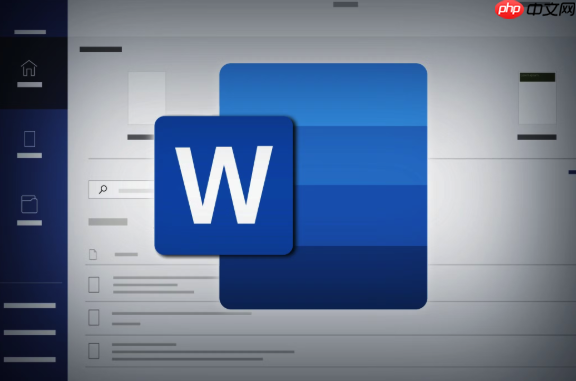
Word文档拼写检查功能可以帮助你快速发现并修正输入中的拼写错误,提升文档的专业性和准确性。操作方法简单,系统会自动标记出可能的拼写或语法问题,你可以逐项确认修改。
Word默认开启拼写检查功能,当你输入文字时,系统会实时检测错误:
• 拼写错误会用红色波浪线标出若未看到波浪线,请确认功能是否开启:点击“文件”→“选项”→“校对”,确保勾选了“键入时检查拼写”和“键入时标记语法错误”。
完成文档后,建议手动进行一次全面检查:
• 点击顶部菜单栏的“审阅”选项卡检查完成后,Word会提示“拼写和语法检查完成”,表示全文已扫描完毕。
对于专业术语、人名或特定词汇,Word可能误判为拼写错误:
• 右键点击被标记的词,选择“添加到词典”,以后不再提示这样可以避免重复处理相同词汇,提高校对效率。
如果你的文档包含多种语言,需设置对应语言区域:
• 选中非英语内容设置后,Word会使用对应语言的词典进行拼写检查。
基本上就这些。只要保持拼写检查开启,再配合F7快捷键通篇核对,就能有效减少文档中的拼写错误。不复杂但容易忽略细节,尤其是多语言和专业词汇的处理。
以上就是Word文档拼写检查怎么做_Word文档拼写检查如何做详细方法的详细内容,更多请关注php中文网其它相关文章!

每个人都需要一台速度更快、更稳定的 PC。随着时间的推移,垃圾文件、旧注册表数据和不必要的后台进程会占用资源并降低性能。幸运的是,许多工具可以让 Windows 保持平稳运行。

Copyright 2014-2025 https://www.php.cn/ All Rights Reserved | php.cn | 湘ICP备2023035733号